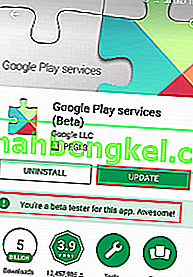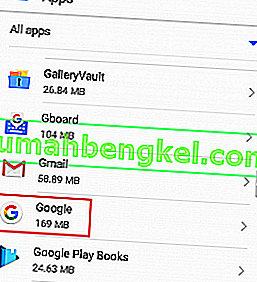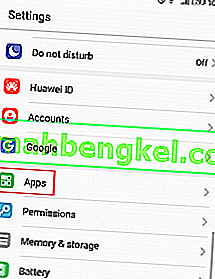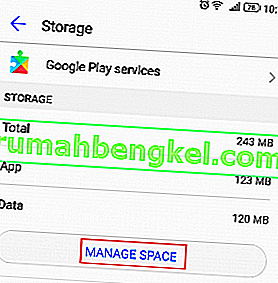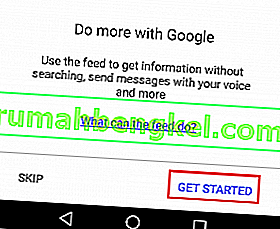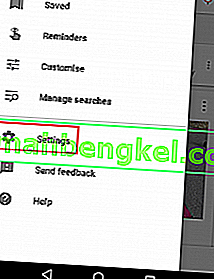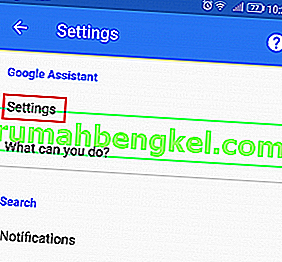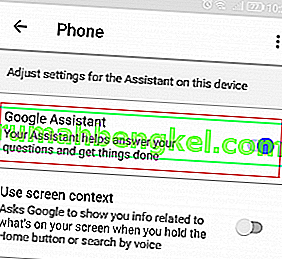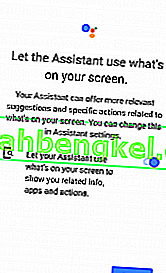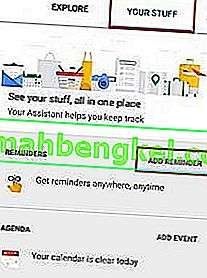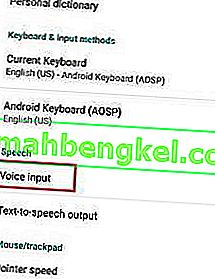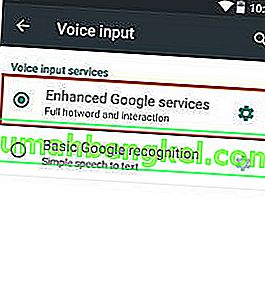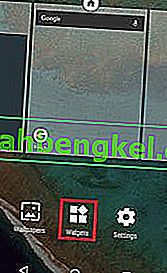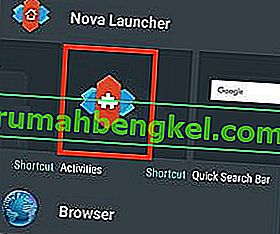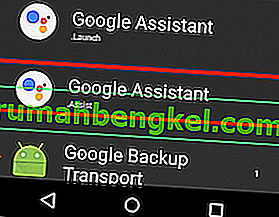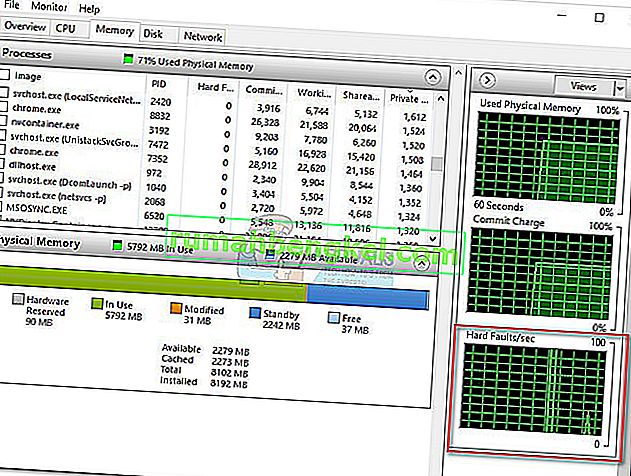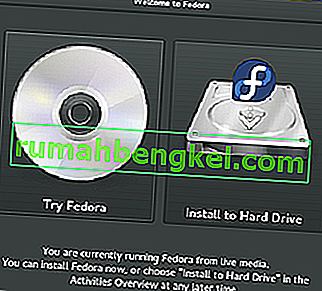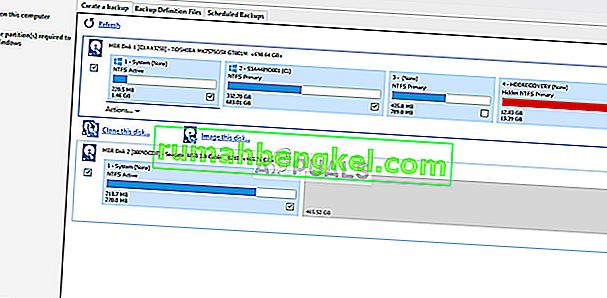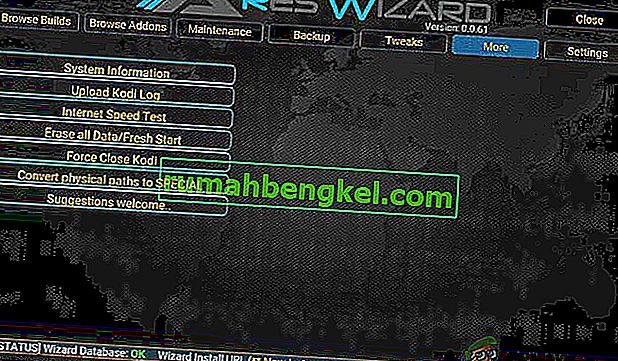Під час першого запуску Google Assistant був відповіддю Google на Alexa компанії Amazon. Повільно, але вірно, він перетворився на найрозумнішого в світі персонального помічника. Зараз Google Assistant розширився до багатьох платформ з моменту його першого відкриття.
Незважаючи на те, що він був розроблений як ексклюзивний Google Pixel, деякі користувачі XDA швидко змогли змусити Google Assistant на деяких корінних пристроях Android, що працюють на Nougat. Це змусило Google переглянути свою стратегію. Незабаром після цієї події обмежена версія Google Assistant потрапила у додаток Google Allo.
З кожним оновленням Google Assistant перетворився на більш потужний голосовий асистент, і на сьогодні він є найкращим у світі. Порівняно з іншими помічниками, такими як Siri або Alexa, Google Assistant може вести довгі діалоги з неперевершеною контекстною обізнаністю. Я пам’ятаю, як мене розбило серце, коли я прочитав, що Google Assistant запускався на iOS, тоді як у мого Android Marshmallow його ще не було.
У березні 2017 року Google виправив ситуацію та оголосив, що Асистент стане доступним для всіх пристроїв Android, що працюють на версії 6.0 або новішої. На жаль, є головне незручне - Google Assistant офіційно доступний лише в деяких країнах.
Незважаючи на те, що Google обіцяє, що Асистент стане доступним у всьому світі найближчим часом, розгортання було болісно повільним. Але, як ви можете очікувати, це не завадило спільноті Android знаходити обхідні шляхи встановлення Google Assistant на кожному пристрої.
Нижче наведено три різні методи встановлення Google Assistant на вашому пристрої Android. Якщо у вас Android Marshmallow (6.0) або новішої версії, будь ласка, почніть із способу 1 . Якщо ви все ще перебуваєте на льодянику (5.0 або 5.1) або вище, зосередьтеся на методах 2 та 3 . Незалежно від того, якого методу ви дотримуєтесь, жоден з них не вимагає, щоб у вас був корінний пристрій. Давайте почнемо!
Спосіб 1. Увімкнення Google Assistant за допомогою бета-програм (Marshmallow і новіших версій)
Ми збираємось увійти в бета-версію програми Google та Служб Google Play . Це дозволить вам додати функцію Google Assistant на свій пристрій, хоча це офіційно не підтримується. Весь процес досить тривалий, але підтверджено, що він працює з більшістю виробників смартфонів. Я успішно протестував його на Huawei P10 Lite. Ось що вам потрібно зробити:
- Ми почнемо з підписання на бета-версію. Перейдіть до Налаштування> Google.
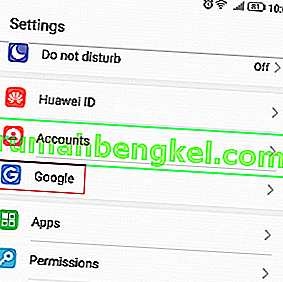
- Тепер натисніть на піктограму меню з трьома крапками, розташовану у верхньому правому куті екрана. Виберіть Довідка та відгуки з наступного меню.
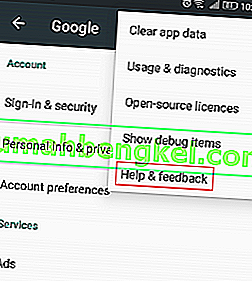
- Опинившись на сторінці довідки , знову торкніться піктограми меню з трьома крапками та виберіть Переглянути в Google Play Store.
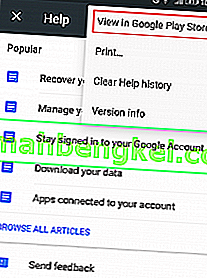
- Це дозволить відкрити новий Play Google вікно з Play Служб Google . Ігноруючи той факт, що його потрібно оновити, ми з цим розберемося пізніше.
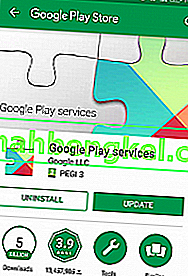
- Прокрутіть вниз до бета-програми та натисніть на Я беру участь .
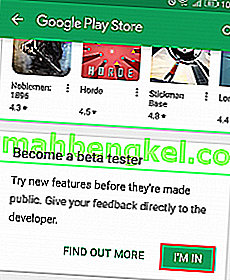
- Через деякий час вам буде запропоновано завершити бета-реєстрацію. Зробіть це, натиснувши Приєднатися . Після натискання кнопки « Приєднатися» пройде принаймні 5 хвилин, поки реєстрація не буде завершена. У моєму випадку це зайняло понад 10 хвилин.
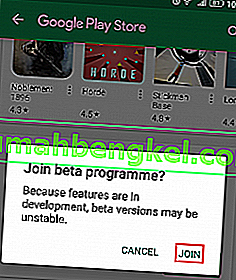
- Тепер перейдіть до головного меню Google Play Store і знайдіть “Google App” .

- Прокрутіть вниз до бета-програми та натисніть на Я беру участь . Підтвердьте ще раз, натиснувши Приєднатися.
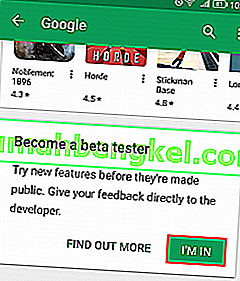
- Тепер почекайте кілька хороших хвилин, щоб переконатися, що бета-реєстрація завершена в обох програмах. Через деякий час торкніться кнопки дії в Google Play Store і перейдіть до Мої програми та ігри.
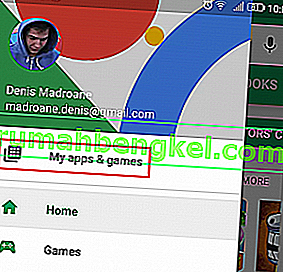
- На наступному екрані розгорніть вкладку Бета та знайдіть Google і Служби Google Play .
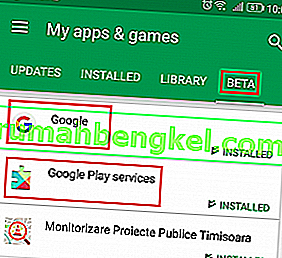
- Натисніть на програму Google, натисніть кнопку Оновити, переконавшись, що бета-реєстрація завершена. Ви можете це зробити, подивившись прямо на вкладці Оновлення . Якщо на ньому написано: « Ви бета-тестувальник цього додатка », тоді ви готові піти.
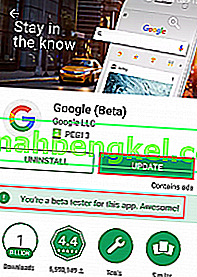 Примітка. Якщо на ньому написано “ Бета-реєстрація триває ”, НЕ оновлюйте програму. Замість цього закрийте Google Play Store і поверніться до цього екрану через кілька хвилин.
Примітка. Якщо на ньому написано “ Бета-реєстрація триває ”, НЕ оновлюйте програму. Замість цього закрийте Google Play Store і поверніться до цього екрану через кілька хвилин. - Після того, як ви успішно оновили додаток Google, повторіть ту ж процедуру з послугами Play Google . Не забудьте переконатися, що бета-реєстрація завершена, перш ніж натискати кнопку Оновити .
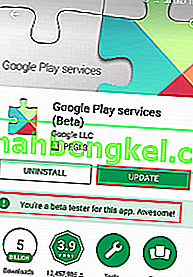
- Після оновлення обох програм перейдіть до Налаштування> Програми (програми) і переконайтеся, що вибрали фільтр Усі програми . Прокрутіть вниз і натисніть на запис Google .
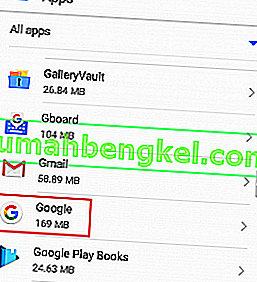
- Перейдіть до Зберігання, торкніться Керування простором і натисніть Очистити всі дані .

- Тепер поверніться до Налаштування> Програми (програми) , знову ввімкніть фільтр Усі програми та торкніться Служб Google Play.
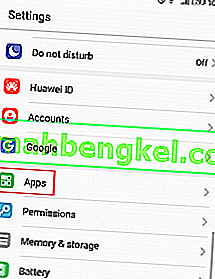
- Перейдіть до Зберігання> Керувати простором і натисніть Очистити всі дані .
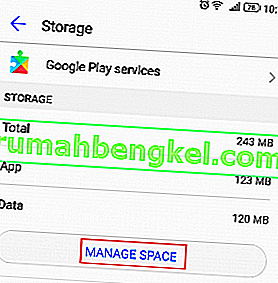
- Зараз налаштування майже завершено. Ви нарешті можете відкрити програму Google. Вас попросять негайно вставити свої облікові дані. Після того, як ви вставите їх, натисніть Почати .
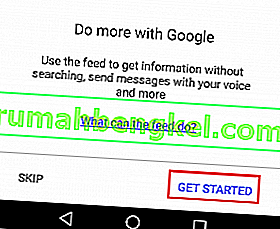
- Розгорніть меню дій (розташоване у верхньому лівому куті) і натисніть Налаштування .
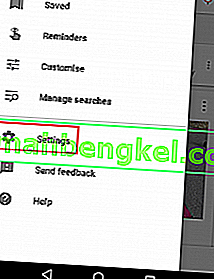
- Тепер натисніть Налаштування (під Google Assistant ) і виберіть Телефон (у розділі Пристрої ).
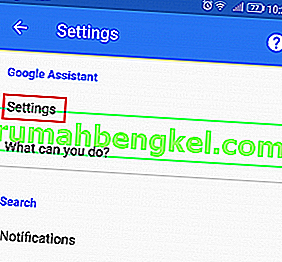
- Тепер переконайтеся, що Google Assistant увімкнено. Якщо це не ввімкнено, натисніть на перемикач поруч із ним.
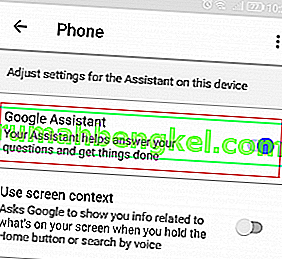
- Це воно. Тепер на вашому пристрої слід увімкнути Google Assistant. Ви можете перевірити це, сказавши біля мікрофона " Добре, Google ". Не обов’язково бути в додатку Google, він працює на кожному екрані.
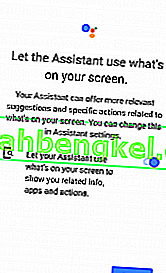
Спосіб 2: Бокове завантаження Google Assistant через APK (Lollipop)
Якщо ви все ще перебуваєте на льодянику, вищезазначений метод, швидше за все, не спрацює. Але на вас ще є надія. Цей метод передбачає встановлення Google Assistant із зовнішнього файлу .apk. Він повинен працювати до тих пір, поки ви пам’ятаєте увімкнути невідомі джерела . Ось що вам потрібно зробити:
- Перш за все, перейдіть до Налаштування> Безпека та конфіденційність та натисніть додаткові налаштування .
- Тепер переконайтеся, що ввімкнено Невідомі джерела (під Адміністрацією пристрою ).

- Тепер перейдіть за цим посиланням зі свого пристрою Android і завантажте APK Google Assistant .
- Відкрийте файл APK на своєму пристрої Android і пройдіть весь процес встановлення.

- Тепер перейдіть до головного меню магазину Google Play і знайдіть “Google App” . Переконайтеся, що ви оновили його до останньої версії, інакше цей метод не буде працювати.

- Запустіть програму Google і перейдіть до розділу « Ваші речі» (біля вкладки « Огляд »). Звідти натисніть Додати нагадування. Це просто безпечний випадок, якщо цей метод вийде з ладу.
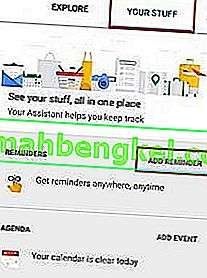
- Android Lollipop постачається з Google Now як метод голосового введення за замовчуванням. Для того, щоб дозволити Google Assistant взяти на себе, нам потрібно трохи налаштувати. Перейдіть до Налаштування> Мова та введення та натисніть Голосовий ввід .
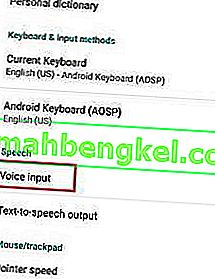
- Опинившись голосовим введенням , змініть службу за замовчуванням із Основного розпізнавання Google на Розширені служби Google.
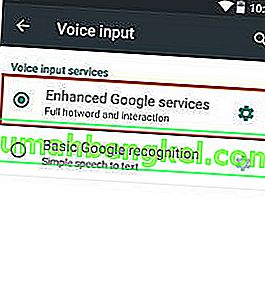
- Тепер слід налаштувати Google Assistant. Ви можете запустити помічника тривалим натисканням кнопки головного екрана. Ви також можете встановити його як програму за замовчуванням.

Якщо цей метод не вдається, перейдіть до методу 3 . Відомо, що деякі старі смартфони (особливо пристрої Samsung) мають проблеми із завантаженням Google Assistant. На щастя, вони сумісні з Методом 3 .
Спосіб 3: Встановлення Google Assistant через Nova Launcher (Lollipop і новіші версії)
Якщо ви дотримувались перших двох методів безрезультатно, це, мабуть, означає, що у вас старіша версія Android, ніж Lollipop, або пристрій із серії Samsung J. Якщо це так, цей метод дозволить вам встановити Google Assistant.
Цей метод передбачає використання панелі запуску, здатної додавати ярлики активності на головний екран. Ми використовували Nova Launcher, але сміливо використовуйте інший еквівалентний додаток. Ось що вам потрібно зробити:
Примітка. Якщо ви вже встановили APK Google Assistant, пропустіть кроки 2–4.
- Завантажте та встановіть програму запуску Nova з магазину Google Play.
- Переконайтеся, що ввімкнено Невідомі джерела (у розділі Адміністрація пристрою ).

- Перейдіть за цим посиланням зі свого пристрою Android і завантажте APK Google Assistant .
- Відкрийте файл APK на своєму пристрої Android і пройдіть весь процес встановлення.

- Якщо Nova є вашим запусковим пристроєм за замовчуванням, натисніть і утримуйте будь-де на головному екрані та торкніться віджетів .
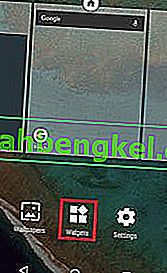
- У розділі Nova Launcher натисніть кнопку Діяльність .
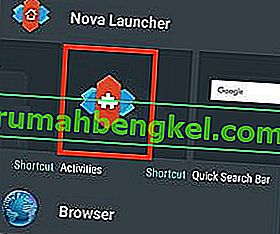
- Тепер ви повинні побачити перелік заходів. Прокрутіть униз, поки не побачите запис Google Assistant Launcher . У тому випадку, якщо ви помітили два записи, торкніться того, під яким є ".Assist" .
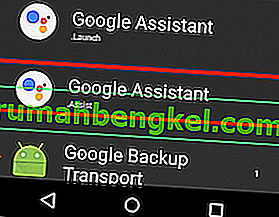
- Не вдалося створити потрібний нам ярлик. Ви можете запустити Google Assistant, довго натискаючи кнопку головного екрана. Звідти виберіть Google Assistant . Це також встановить Google Assistant як голосового помічника за замовчуванням.
Струс мозку
Я сподіваюся, що вам вдалося встановити Google Assistant, використовуючи один із наведених вище способів. Я великий прихильник віртуальних помічників, і я вірю, що ти побачиш силу Асистента, чим більше ти ним користуєшся. Якщо вам вдалося встановити Google Assistant іншим способом, розкажіть нам про це у розділі коментарів нижче, щоб ми могли поширити ваші знання.

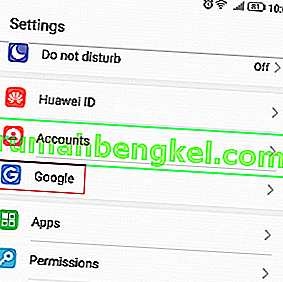
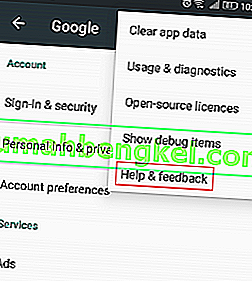
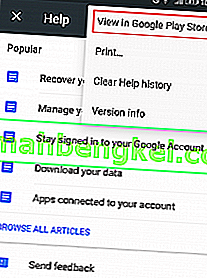
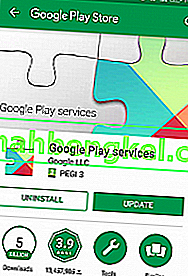
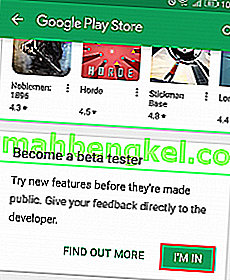
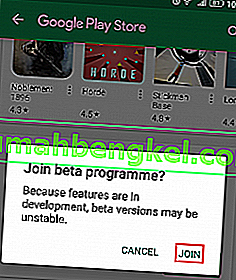

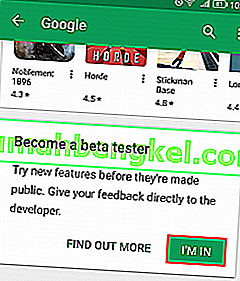
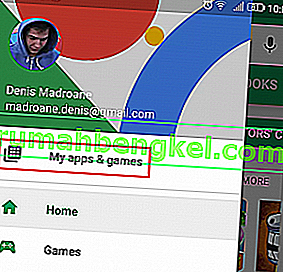
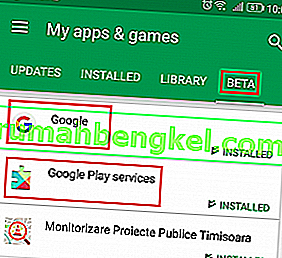
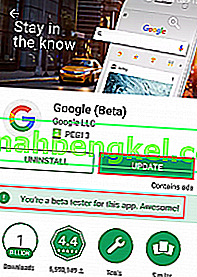 Примітка. Якщо на ньому написано “ Бета-реєстрація триває ”, НЕ оновлюйте програму. Замість цього закрийте Google Play Store і поверніться до цього екрану через кілька хвилин.
Примітка. Якщо на ньому написано “ Бета-реєстрація триває ”, НЕ оновлюйте програму. Замість цього закрийте Google Play Store і поверніться до цього екрану через кілька хвилин.